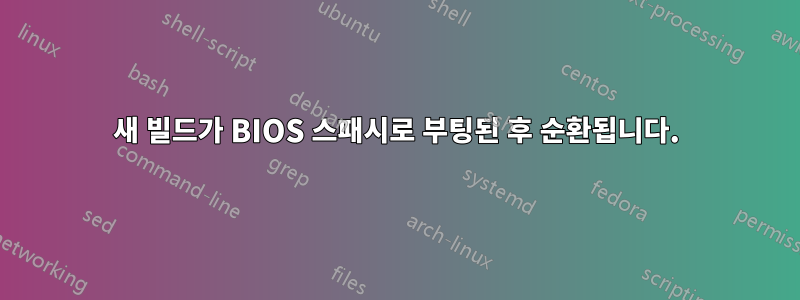
나는 새 컴퓨터를 만들고 있어요. 아래 빌드 목록을 참조하세요. BIOS 시작 화면으로 부팅되지만 계속 반복됩니다. BIOS를 재설정했고 시스템은 온보드 비디오(비디오 카드가 설치되지 않음)를 사용하고 HD 또는 기타 MB에 연결되지 않고 RAM 스틱 1개를 사용하여 기본으로 내려갔습니다. PS는 정상적으로 부팅되는 것 같습니다. CPU 팬이 회전합니다. HD가 연결되면 회전하는 소리가 들립니다.
어떤 도움이라도 주시면 감사하겠습니다.
기가바이트 GA-F2A88XM-D3H A88X FM2+ SATA 3 USB 3.0, HDMI mATX 마더보드
AMD FM 소켓 A10 5800K 쿼드 코어 3.8Ghz(Radeon HD 7660D GPU 포함)
킹스턴 HyperX 퓨리 블루 HX316C10FK2/16 DDR3-1600 16GB(2x8GB)/1Gx64
GIGABYTE GeForce GTX 960 4GB WINDFORCE 2X OC 에디션
Cooler Master V 시리즈 650W 컴팩트 완전 모듈식 80 PLUS 골드 전원 공급 장치
답변1
대부분의 사람들은 특정 요구 사항이 있는 경우에만 BIOS를 플래시하고 Gigabyte 보드에서는 플로피 또는 USB 플래시 드라이브에 BIOS 파일을 다운로드한 후 QFlash 앱을 사용하는 것을 권장합니다. 해당 유틸리티로 업데이트할 때 발생하는 문제와 위험 때문에 Windows @BIOS 사용을 권장하는 사람은 거의 없습니다.
bootloop이 발생하기 전에 BIOS 시작 화면으로 이동할 수 있습니까? 그렇다면 BIOS 자체에 들어가지 않고 키를 클릭하고 플래시 드라이브에서 BIOS를 업데이트할 수 있습니다. 또는 @BIOS를 사용하기 전에 원본 BIOS 파일을 백업한 경우 해당 파일을 다시 로드할 수 있습니다.
4-2-1 Q-Flash 유틸리티로 BIOS 업데이트 A. 시작하기 전에: 1.
GIGABYTE 웹사이트에서 사용 중인 마더보드 모델과 일치하는 최신 압축 BIOS 업데이트 파일을 다운로드하십시오.
파일을 추출하고 새 BIOS 파일(예: p35ds3l.f1)을 플로피 디스크, USB 플래시 드라이브 또는 하드 드라이브에 저장합니다. 참고: USB 플래시 드라이브 또는 하드 드라이브는 FAT32/16/12 파일 시스템을 사용해야 합니다.
시스템을 다시 시작하십시오. POST 중에 키를 눌러 Q-Flash로 들어갑니다. 참고: POST 도중 키를 누르거나 BIOS 설정에서 키를 눌러 Q-Flash에 액세스할 수 있습니다. 그러나 BIOS 업데이트 파일이 RAID/AHCI 모드의 하드 드라이브나 독립 IDE/SATA 컨트롤러에 연결된 하드 드라이브에 저장된 경우 POST 중에 키를 사용하여 Q-Flash에 액세스하십시오.
BIOS 플래싱은 잠재적으로 위험하므로 주의해서 수행하십시오. 부적절한 BIOS 플래싱으로 인해 시스템 오작동이 발생할 수 있습니다.
성공적으로 실행되지 않으면 29페이지의 지침에 따라 CMOS를 재설정해야 합니다. 컴퓨터를 끄고 플러그를 뽑은 다음 지침에 따라 Clr CMOS 핀을 단락시켜야 합니다.
CLR_CMOS(CMOS 점퍼 지우기)
이 점퍼를 사용하여 CMOS 값(예: 날짜 정보 및 BIOS 구성)을 지우고 CMOS 값을 공장 기본값으로 재설정합니다. CMOS 값을 지우려면 두 핀에 점퍼 캡을 씌워 두 핀을 일시적으로 단락시키거나 드라이버와 같은 금속 물체를 사용하여 두 핀을 몇 초 동안 접촉시키십시오.
CMOS 값을 지우기 전에 항상 컴퓨터를 끄고 전원 콘센트에서 전원 코드를 뽑으십시오.
CMOS 값을 지운 후 컴퓨터를 켜기 전에 반드시 점퍼에서 점퍼 캡을 제거하십시오. 그렇지 않으면 마더보드가 손상될 수 있습니다.
시스템이 다시 시작된 후 BIOS 설정으로 이동하여 공장 기본값을 로드하거나(Load Optimized Defaults 선택) BIOS 설정을 수동으로 구성합니다(BIOS 구성은 제2장, "BIOS 설정" 참조).
적어도 계속 진행하려면 초기 BIOS 버전으로 다시 재설정해야 합니다.


